Conectar Gmail con Odoo mediante Google OAuth¶
Odoo es compatible con la OAuth de Google para Gmail. Para enviar correos electrónicos seguros desde un dominio personalizado, todo lo que se necesita es configurar algunos ajustes en la plataforma de espacio de trabajo de Google, así como en el backend de la base de datos de Odoo. Esta configuración funciona al usar una dirección de correo electrónico personal o una creada por un dominio personalizado.
Truco
Para obtener más información, consulte la documentación de Google acerca de configurar OAuth.
Configuración en Google¶
Crear un nuevo proyecto¶
Para empezar, vaya a la plataforma de API de Google. Inicie sesión en su cuenta de espacio de trabajo de Google si tiene una, de otra forma, inicie sesión en su cuenta personal de Gmail (debe coincidir con la dirección de correo electrónico que desea configurar en Odoo).
Después de eso, haga clic en Crear proyecto, ubicado en la parte derecha de la página de consentimiento de OAuth. Si un proyecto ya se creó en esta cuenta, entonces la opción de Nuevo proyecto se ubicará en la parte superior izquierda, en el menú desplegable de Seleccionar un proyecto.
En la pantalla de Nuevo proyecto, cambie el nombre de proyecto a Odoo y busque la ubicación. Establezca la ubicación como la organización de espacio de trabajo de Google. Si utiliza una cuenta personal de Gmail, establezca la ubicación como Sin organización.

Haga clic en Crear para terminar este paso. En la siguiente pantalla, de opciones de Tipo de usuario, seleccione la opción Externa, y vuelva a hacer clic en Crear, que lo llevará a la página para editar registro a la aplicación.
Editar el registro a la aplicación¶
En el paso de la pantalla de consentimiento de Oauth, en la sección de Información de la aplicación, introduzca
Odooen el campo de Nombre de aplicación. Seleccione la dirección de correo electrónico de la organización en el campo de correo electrónico de Soporte de usuario.A continuación, en , haga clic en Agregar dominio e introduzca
odoo.com.Después de eso, en la sección de información de contacto de desarrollador, introduzca la dirección de correo electrónico de la organización. Google utiliza esta dirección de correo electrónico para notificar a la organización de cualquier cambio en su proyecto.
A continuación, haga clic en el botón de Guardar y continuar.
Luego, sáltese la página de Alcances deslizándose hasta el final de la página y haga clic en Guardar y continuar.
A continuación, agregue el correo electrónico que se está configurando en el paso de Usuarios de prueba al hacer clic en Agregar usuarios y luego en el botón de Guardar y continuar. Aparecerá un resumen del registro de aplicaciones.
Por último, vaya al final de la página y haga clic en Volver al tablero.
Crear credenciales¶
Ya que configuró el proyecto, debe crear credenciales, lo que incluye el ID de cliente y el Secreto de cliente. Primero, haga clic en Credenciales en el menú de la barra lateral a la izquierda.
Posteriormente, haga clic en Crear credenciales en el menú superior y seleccione ID de cliente de OAuth en el menú desplegable.
En tipo de aplicación, seleccione aplicación web en el menú desplegable.
En el campo de ID de cliente, introduzca
Odoo.En la etiqueta de URI de redirección autorizados, haga clic en el botón AGREGAR URI, y luego ingrese
https://yourdbname.odoo.com/google_gmail/confirmen el campo URI 1. Asegúrese de reemplazar la parte de sunombre del URL con el nombre real de su base de datos.A continuación, haga clic en Crear para generar un ID de cliente de OAuth y un Secreto de cliente. Por último, copie cada valor generado para usar más tarde al configurar Odoo, y luego vaya a la base de datos de Odoo.

Configuración en Odoo¶
Introducir credenciales de Google¶
Primero, abra Odoo y vaya al módulo de Aplicaciones. Luego,elimine el filtro de Aplicaciones de la barra de búsqueda y escriba Google. Instale el módulo que se llama Google Gmail.
Posteriormente, vaya a , y en la sección de Conversaciones asegúrese de que la casilla de Servidores de correo electrónico personalizados está seleccionada. Esto aparece como una nueva opción de las credenciales de Gmail. Luego, copie y pegue el ID de cliente y el Secreto de cliente en los respectivos campos y guarde los ajustes.
Configurar servidor de correos electrónicos salientes¶
Después, en la página de Ajustes generales, en Servidores de correo electrónico personalizados, haga clic en Servidores de correos electrónicos salientes para configurar la cuenta externa de Gmail.

Luego, cree un nuevo servidor de correo electrónico y seleccione la opción de Gmail. A continuación, agregue la descripción (puede sercualquier cosa) y el nombre de usuario de correo electrónico y haga clic en Conectar su cuenta de Gmail.
Se abrirá una nueva ventana de Google para completar el proceso de autorización. Seleccione la dirección de correo electrónico adecuada que se configurará en Odoo.
Si la dirección de correo electrónico es una cuenta personal, emergerá un paso adicional, haga clic en Continuar para permitir la verificación y conectar la cuenta de Gmail con Odoo.
Posteriormente, brinde a Odoo acceso a la cuenta de Google al hacer clic en Continuar o Permitir. Después de eso, la página lo redirecciona al servidor de correo electrónico recién configurado en Odoo. La configuración carga de forma automática el token en Odoo y aparecerá una etiqueta de color verde que dice Token de Gmail válido.

Por último, guarde los ajustes y pruebe la conexión. Debe aparecer un mensaje de confirmación. La base de datos de Odoo ahora puede enviar correos electrónicos seguros a través de Google mediante la autenticación de OAuth.
Preguntas frecuentes de OAuth de Google¶
Estados de publicación de producción VS de prueba¶
Elegir Producción como el estado de publicación (en lugar de Prueba) mostrará el siguiente mensaje de advertencia:

Para corregir esta advertencia, vaya a la Plataforma de API de Google. Si el estado de publicación es En producción, haga clic en Volver a prueba para corregir el problema.
No se agregaron usuarios de prueba¶
Si no se agregaron usuarios de prueba a la pantalla de consentimiento de OAuth, entonces aparecerá un error 403 de acceso denegado.
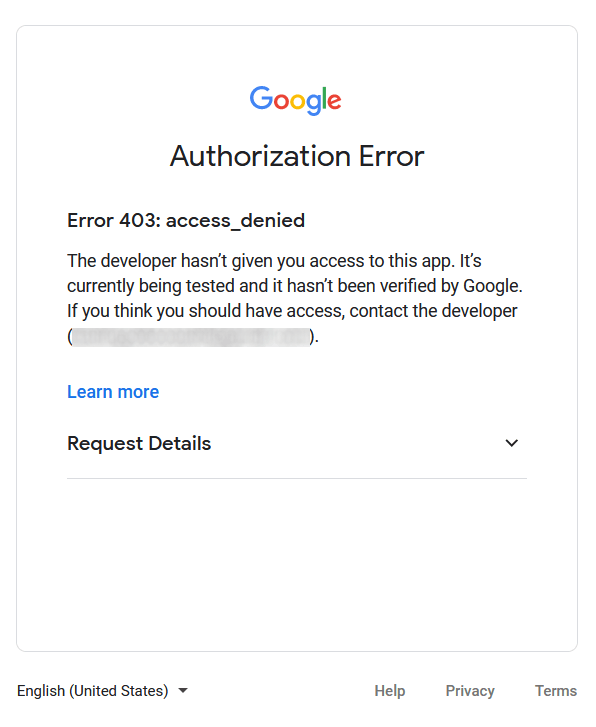
Para corregir este error, regrese a la pantalla de consentimiento de OAuth en API y servicios y agregue usuarios de prueba a la aplicación. Agregue el correo electrónico que está configurando en Odoo.
El módulo de Gmail no se actualizó¶
Si no se ha actualizado el módulo de Gmail de Odoo a la versión más reciente, entonces aparecerá un error de mensaje Prohibido.

Para corregir este error, vaya al módulo de Aplicaciones y borre los términos de búsqueda. Después, busque Gmail o Google y actualice el módulo de Google Gmail. Por último, haga clic en los tres puntos en la parte superior derecha del módulo y haga clic en Actualizar.
Tipo de aplicación¶
Al crear las credenciales (ID de cliente de OAuth y Secreto de cliente), si se seleccionó Aplicación de escritorio como el Tipo de aplicación, aparecerá un Error de autorización.

Para corregir este error, elimine las credenciales que ya se crearon y cree nuevas, seleccionando Aplicación web como el Tipo de aplicación. Posteriormente, en URI de redirección autorizados, haga clic en AGREGAR URI y escriba: https://yourdbname.odoo.com/google_gmail/confirm en el nombre.
Nota
Remplace yourdbname en el URL con el nombre de su base de datos de Odoo.